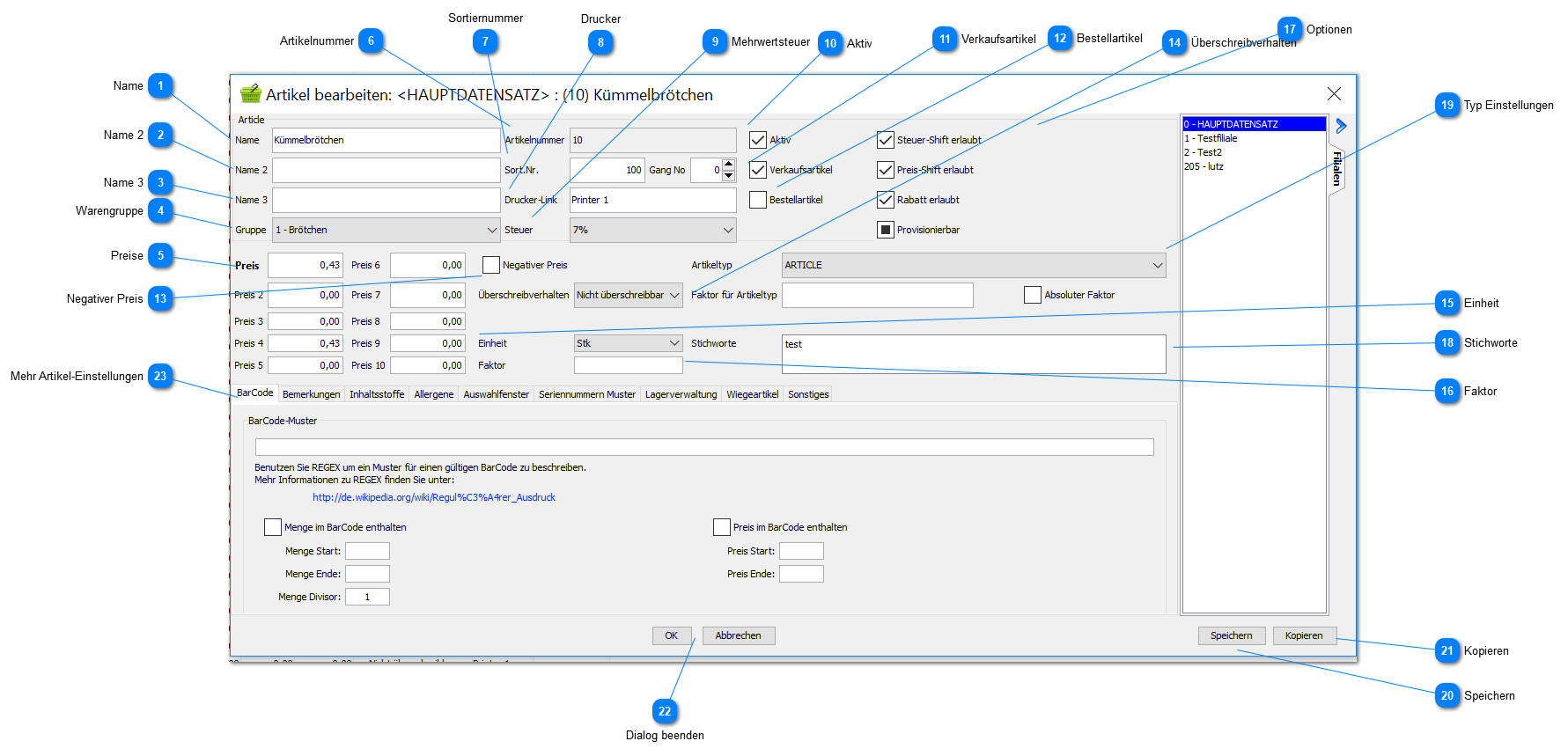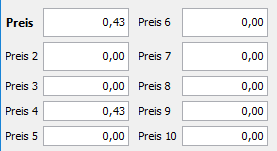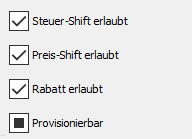NameArtikelname
|
 Name 2Name 1
|
 Name 3Buttontext.
|
 WarengruppeÜber das Pull-Down-Menü wird dem Artikel eine Warengruppe zugeordnet.
|
 PreiseEs ist möglich pro Artikel bis zu 10 Preise (Preis-Ebenen / Preis-Gruppen) zu pflegen.
|
 ArtikelnummerFeld zur Eingabe der Artikelnummer.
|
 SortiernummerÜber die Sortiernummer kann die Anordnung der Artikelbuttons in einem Artikelpanel beeinflußt werden. Dabei werden Artikel mit einer hohen Sortiernummer vor Artikeln mit einer niedrigeren Sortiernummer gestellt.
|
 DruckerStichwort (siehe Punkt 12)
Feld zur Definition des Druckers über den ggf. Küchenbons etc. gedruckt werden sollen. Dabei kann hier ein frei vergebener Begriff verwendet werden, der nicht mit der "Druckerbezeichnung" zusammenpassen musst. Die Verknüpfung Artikel<=>Drucker findet über die beim Drucker einzugebenden Drucker-Namen statt.
|
 MehrwertsteuerEiner der angelegten Mehrwertsteuersätze kann hier dem Artikel zugewiesen werden.
|
 AktivInaktive Artikel werden nicht an die Kasse übertragen.
|
 VerkaufsartikelMan kann bei Artikeln ob diese nur Verkauft, nur Bestellbar oder beides sind. Ob Verkaufs / Bestellartikel angezeigt werden kann über die Paneleinstellung gesetzt werden
|
 BestellartikelDiese Artikel können nur Bestellt nicht aber Verkauft werden
|
 Negativer PreisDer negativen Preis wird z.B. bei Pfandrückgabe verwendet
|
 ÜberschreibverhaltenEs kann bestimmt werden, ob der Preis eines Artikels generell überschrieben, also im Bon manuell geändert werden kann oder muss. Sind Artikel mit der Einstellung "Überschreibbar" oder "Überschreibzwang" vorhanden, ist bei der Erstellung des Kassendesigns darauf zu achten, dass bei der Mehrfachbuchung von allen Artikeln das Multiplikationskommando verwendet werden muss.
Bei Artikeln mit der Einstellung "Überschreibzwang" muss vor der Buchung des Artikels ein Preis eingegeben werden. Das bedeutet auch, dass immer der vorher eingegebene Wert als Preis herangezogen wird.
Es kann je nach Arbeitsweise empfohlen werden, auf der Kassenmaske Buttons für sowohl das Kommando "Multiplizieren", als auch für das Kommando "Artikelmenge überschreiben" zu nutzen.
|
 EinheitHier kann die Einheit Festgelegt werden. Zur Auswahl stehen Stk = Stück,
|
 FaktorDer Faktor gibt an durch was eine eingebene Menge teilbar sein muss. Bsp. Factor = 1 Alle Artikel können nur ganz verkauft werden. 0.5 x Artikel wäre jetzt nicht mehr möglich. Wäre der Factor 0,5 so könnte man nicht 0.25 x Artikel verkaufen
|
 OptionenDie Optionen verhalten sich analog zu den Optionen den Hauptgruppen und Warengruppen. Auch hier wird von oben nach unter vererbt. Bei den Artikeln haben wir auch den Sonderfall der komplett ausgefüllten Kästchen. In diesem Fall wird die Option weder erlaubt noch verboten sondern weißt auf eine Ebene Tiefer. In diesem Beispiel würde die Option Provisionierbar erlauben an der Hauptgruppe oder Warengruppe festgemacht werden.
|
 Stichworte Über "Stichwörter" können Artikel gruppiert werden. Damit kann z.B. Einfluss auf den Inhalt von Panels bzw. der dort anzuzeigenden Artikel-Buttons genommen werden.
Beispiel:
Brote|500g Brote
Einem Artikel können dabei beliebig viele Stichwörter zugeordnet werden. Im genannten Beispiel könnte, bei entsprechender Anlage eines Panels (siehe hier: "Artikel mit den Stichwörtern"), das "Mischbrot 500g" sowohl im Auswahlpanel "Brote", als auch im Auswahlpanel "500g Brote" erscheinen. Bei der Eingabe von mehreren Stichwörtern müssen diese durch eines der folgenden Zeichen getrennt werden. |
 Typ Einstellungen<TODO>: Hier Beschreibung einfügen...
|
 SpeichernZum Speichern der Änderungen
|
 KopierenZum kopieren der Artikeleinstellungen auf andere Filialen. (Nur Verfügbar bei Articles per Branch)
|
 Dialog beendenZum schließen des Dialogs.
|
 Mehr Artikel-EinstellungenFolgende erweiterte Einstellungen stehen zur Auswahl:
|
|